Come assegnare un indirizzo IP statico a un PC Windows 11/10
Pubblicato: 2021-11-27Di solito, il tuo router di rete assegna un indirizzo IP dinamico ai tuoi dispositivi, inclusi i tuoi PC Windows 10 e 11. Se hai bisogno di un indirizzo IP statico per il tuo PC, devi configurare il router o modificare un'opzione delle impostazioni sul tuo computer.
La cosa buona è che ci sono diversi modi per assegnare un indirizzo IP statico al tuo PC Windows. A seconda di cosa ti senti a tuo agio, puoi scegliere un metodo e procedere con esso per acquisire un indirizzo IP fisso per la tua macchina.

Perché utilizzare un indirizzo IP statico?
Ci sono molte ragioni per cui hai bisogno di un indirizzo IP statico. È possibile utilizzare una connessione remota per connettersi al PC. In questo caso, avere un indirizzo IP permanente rende più facile stabilire la connessione remota.
Allo stesso modo, se utilizzi il tuo PC per la condivisione di file in rete, un indirizzo IP statico assicura che gli altri dispositivi sulla tua rete possano connettersi al tuo PC senza alcuna riconfigurazione.
Assegna un IP statico al tuo PC Windows 11/10 utilizzando il tuo router
Un modo per ottenere un IP statico per il tuo PC è configurare il tuo router per allocare un indirizzo IP specifico alla tua macchina. La maggior parte dei router offre questa opzione, ma la modalità di configurazione del router è diversa per ciascun modello di router.
In genere, dovresti seguire i seguenti passaggi per configurare un IP statico per il tuo PC sul tuo router di rete.
Trova l'indirizzo MAC della scheda di rete
Affinché il router possa identificare il PC e assegnargli un indirizzo IP specifico, è necessario inserire l'indirizzo MAC univoco della scheda di rete (che si trova nel PC) nella pagina delle impostazioni del router.
Quindi, troviamo prima l'indirizzo MAC della scheda di rete:
- Apri il menu Start , cerca Prompt dei comandi e seleziona Prompt dei comandi nei risultati della ricerca.
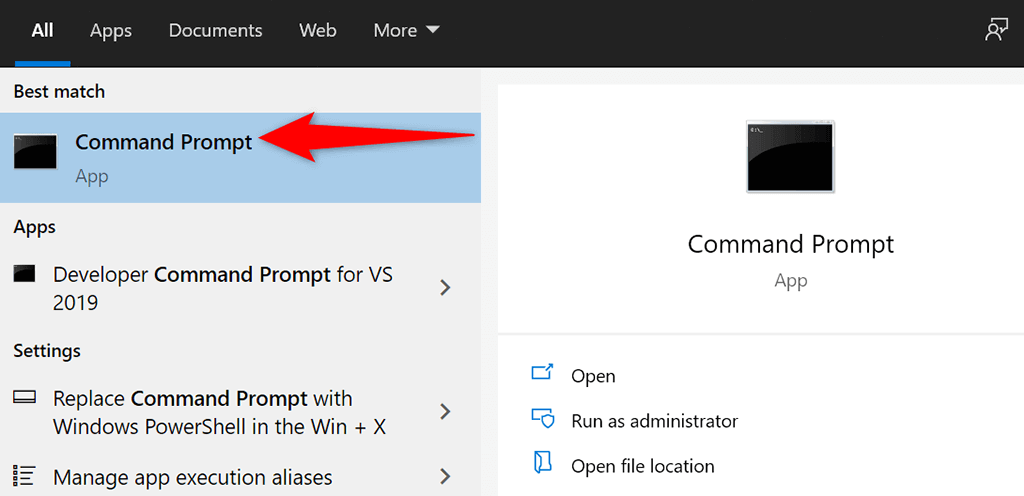
- Digita il seguente comando nella finestra del prompt dei comandi e premi Invio :
ipconfig /tutti
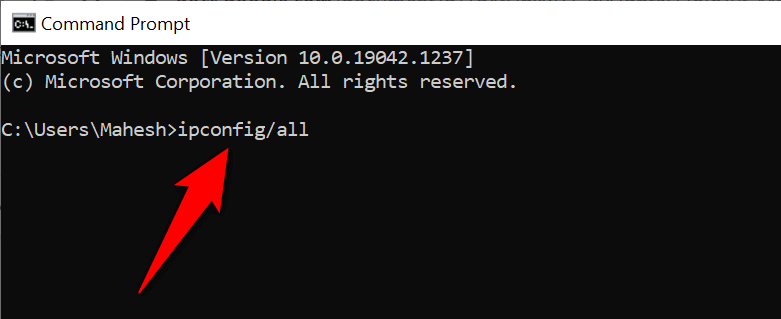
- Il prompt dei comandi visualizzerà vari valori sullo schermo. Trova qui la tua scheda di rete e cerca il valore del campo Indirizzo fisico . Questo è l'indirizzo MAC univoco del tuo adattatore. Prendere nota di questo indirizzo.
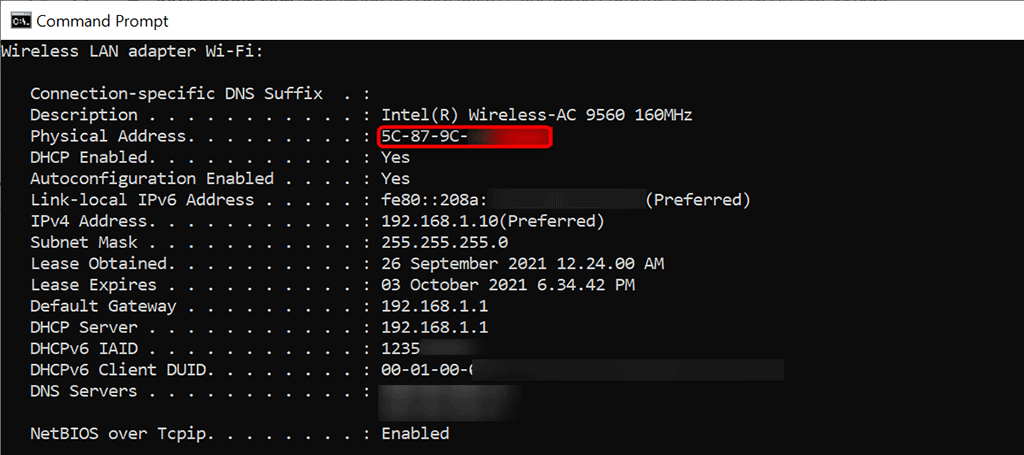
Configura il tuo router per assegnare un IP statico al tuo PC
Ora devi accedere alla pagina delle impostazioni del tuo router. Per la maggior parte dei router, puoi farlo inserendo l'indirizzo IP 192.168.1.1 in un browser web sul tuo computer. Se questo non funziona per te, consulta il manuale del tuo router per scoprire come accedere alla pagina delle impostazioni.
- Avvia un browser web sul tuo computer, digita il seguente indirizzo IP e premi Invio .
192.168.1.1
- Vedrai la pagina di accesso del tuo router. Inserisci il nome utente e la password del tuo router e continua. Per la maggior parte dei router, puoi utilizzare admin sia nei campi nome utente che password.
- Seleziona Impostazioni di rete nella parte superiore della pagina delle impostazioni del router.
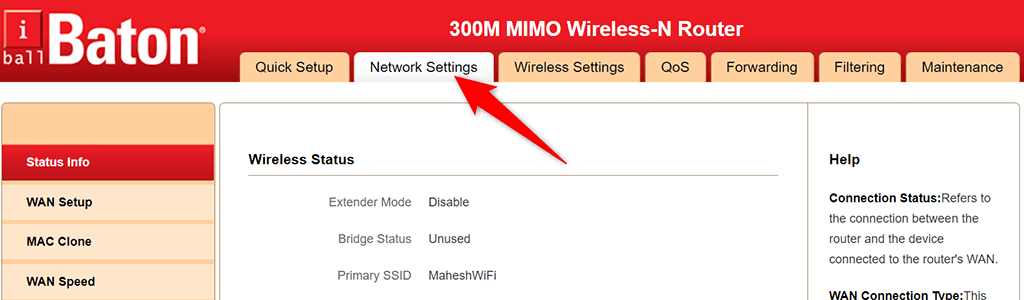
- Scegli DHCP Client & Address Reservation dalla barra laterale a sinistra.
- Inserisci l'indirizzo IP statico che desideri assegnare al tuo PC nel campo Indirizzo IP a destra.
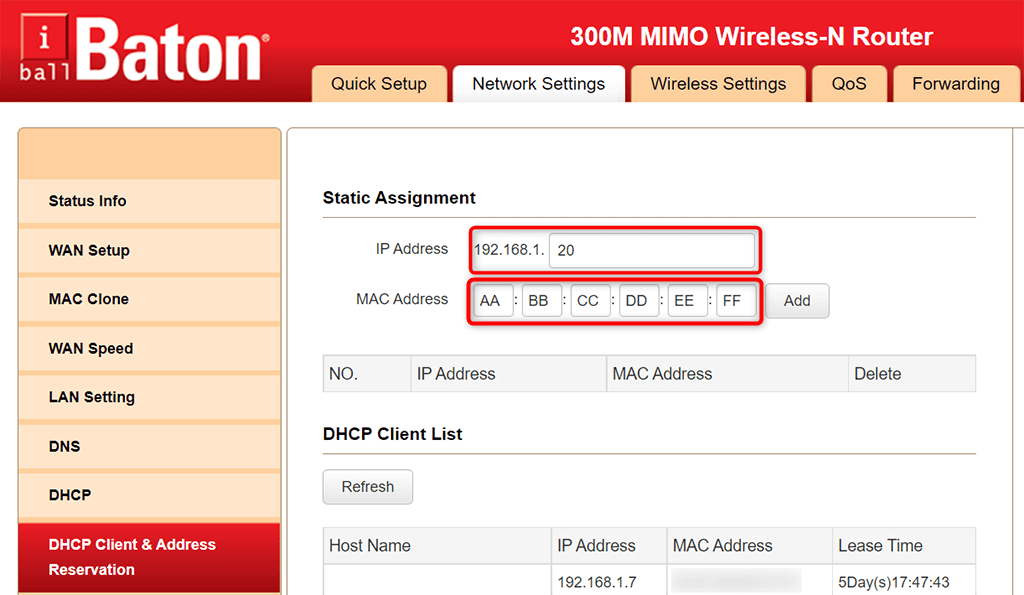
- Digita l'indirizzo MAC univoco della scheda di rete nel campo Indirizzo MAC . Quindi, seleziona Aggiungi e quindi seleziona OK nella parte inferiore della pagina.
- Riavvia il router.
Quando il tuo PC Windows 11 o 10 si connette al router, il router assegnerà l'indirizzo IP specificato al tuo PC. Ciò accadrà ogni volta che colleghi il tuo PC al router.
Assegna un IP statico al tuo PC Windows 10
Se non desideri configurare le impostazioni del router, l'altro modo per assegnare un indirizzo IP statico al tuo PC Windows 10 è utilizzare l'app Impostazioni di Windows. Puoi configurare le tue impostazioni IP in questa app per assicurarti che il tuo PC ottenga sempre un IP statico univoco.
Tuttavia, c'è un piccolo problema con questo metodo. Se il tuo router ha già assegnato l'indirizzo IP che desideri per il tuo PC a un altro dispositivo, riscontrerai problemi di connessione del tuo PC al router.
Per aggirare questo problema, prova a utilizzare un indirizzo IP ben oltre gli indirizzi IP generali assegnati dal tuo router. Ad esempio, se il tuo router di solito fornisce indirizzi IP fino a, diciamo, 192.168.1.10, usa 192.168.1.20 come IP statico per il tuo PC.

Per procedere con questo metodo:
- Apri l'app Impostazioni sul tuo PC premendo contemporaneamente i tasti Windows + I.
- Seleziona Rete e Internet nella finestra Impostazioni.
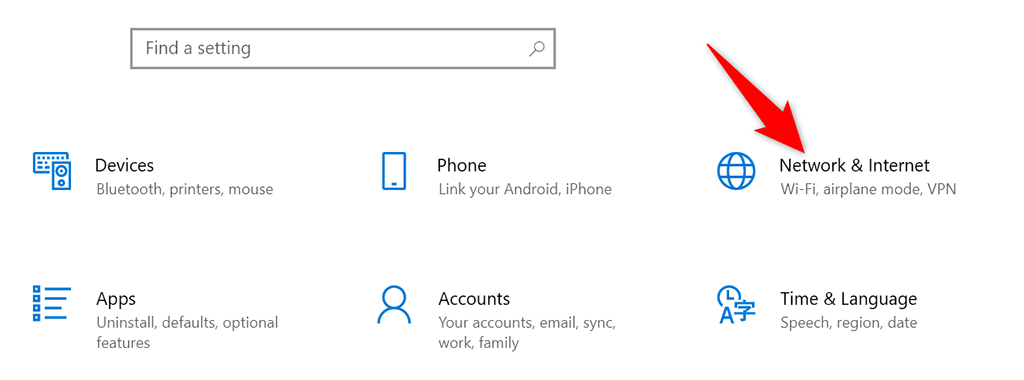
- Scorri verso il basso la pagina Stato che si apre e scegli Modifica opzioni adattatore .
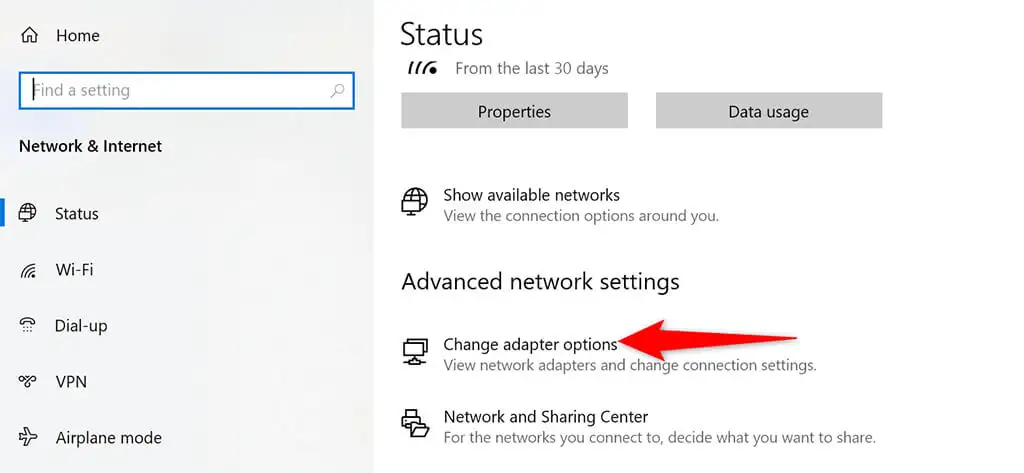
- Vedrai un elenco delle tue schede di rete. Fare clic con il pulsante destro del mouse sull'adattatore utilizzato con la rete e selezionare Proprietà dal menu.
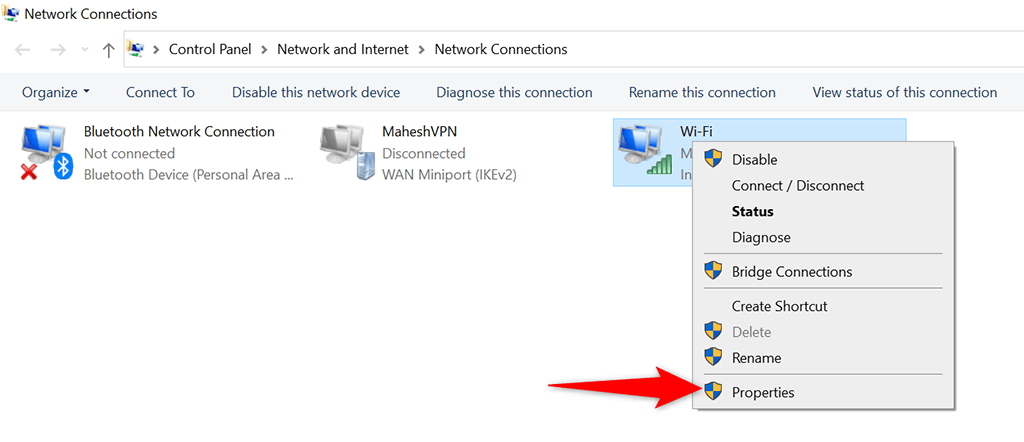
- Scegli il protocollo Internet versione 4 (TCP/IPv4) nell'elenco e seleziona Proprietà .
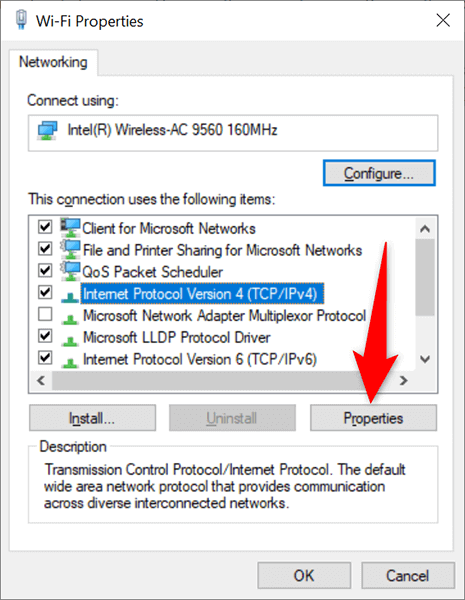
- Abilitare l'opzione Usa il seguente indirizzo IP nella finestra seguente.
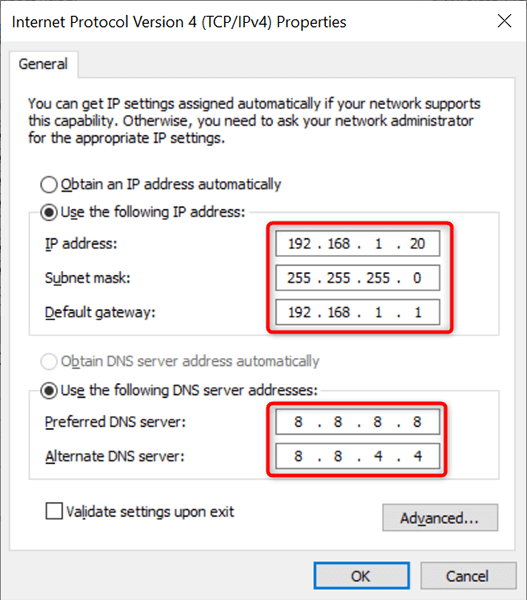
- Seleziona il campo Indirizzo IP e digita l'indirizzo IP statico che desideri assegnare al tuo PC.
- Compila il campo Subnet mask , che di solito è 255.255.255.0 . Digita il gateway del tuo router, che di solito è 192.168.1.1 , nel campo Gateway predefinito .
- Per i server DNS, puoi utilizzare il DNS pubblico di Google. Per utilizzarli, seleziona il campo Server DNS preferito e digita 8.8.8.8 . Seleziona il campo Server DNS alternativo e digita 8.8.4.4 . Quindi, scegli OK .
- Chiudere la finestra Proprietà selezionando Chiudi .
Il tuo PC Windows 10 si disconnetterà dal router e si ricollegherà automaticamente. Dopo questa riconnessione, il tuo PC dovrebbe ora avere l'indirizzo IP statico specificato assegnato ad esso.
Assegna un IP statico al tuo PC Windows 11
Come con Windows 10, puoi utilizzare l'app Impostazioni di Windows per assegnare un indirizzo IP statico al tuo PC Windows 11.
- Premi contemporaneamente i tasti Windows + I per aprire l'app Impostazioni .
- Seleziona Rete e Internet dalla barra laterale a sinistra in Impostazioni.
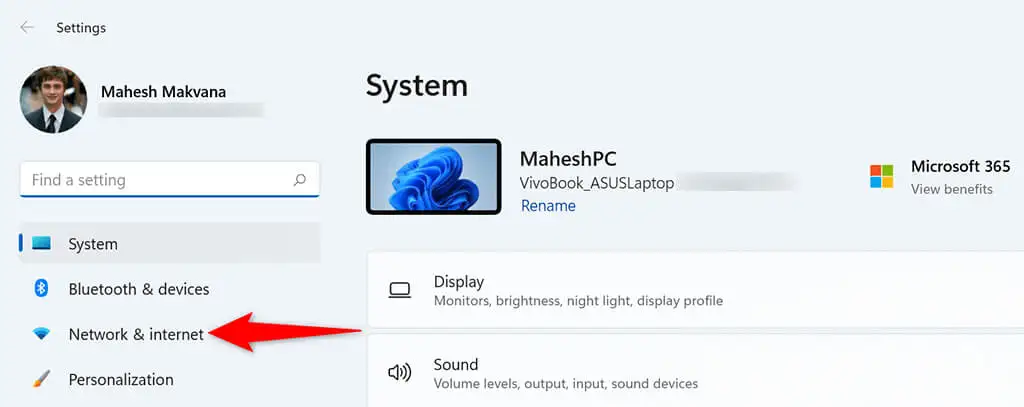
- Seleziona Impostazioni di rete avanzate nella parte inferiore della pagina Rete e Internet.
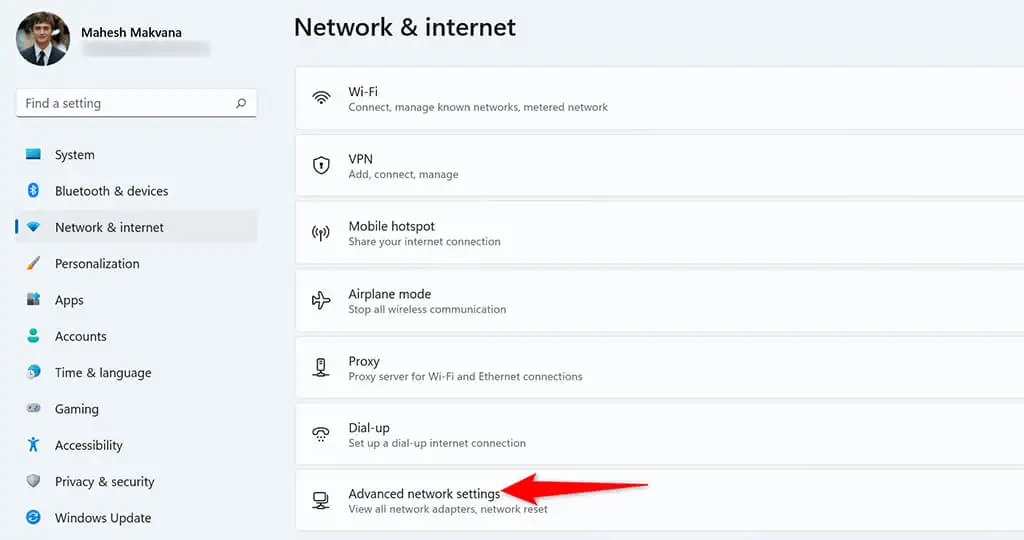
- Trova la tua scheda di rete nell'elenco e seleziona la scheda. Quindi, seleziona Visualizza proprietà aggiuntive .
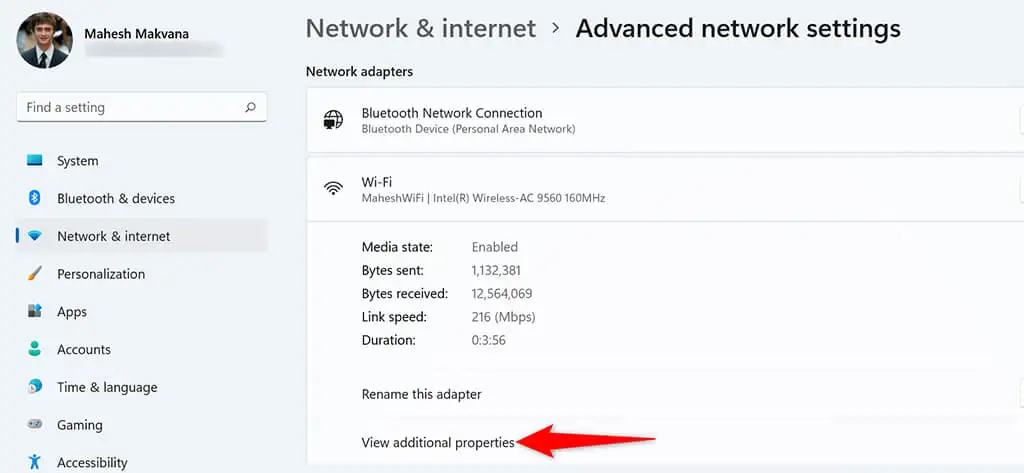
- Seleziona Modifica accanto ad Assegnazione IP .
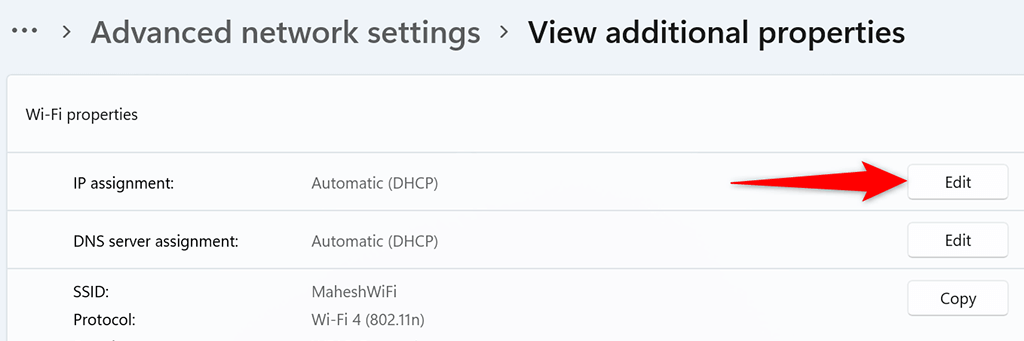
- Scegli Manuale dal menu a discesa Modifica impostazioni IP . Quindi, attiva l'opzione IPv4 .
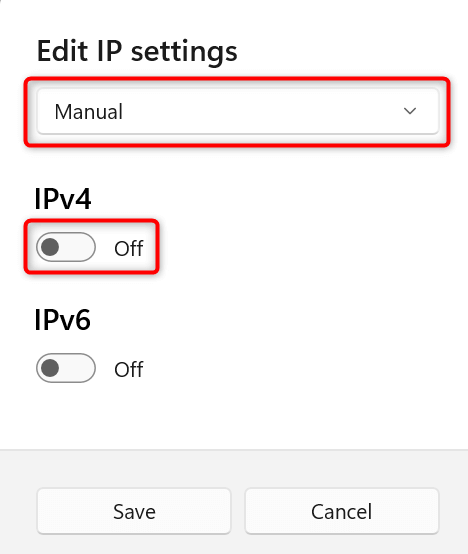
- Seleziona il campo Indirizzo IP e digita l'indirizzo IP statico da assegnare al tuo PC.
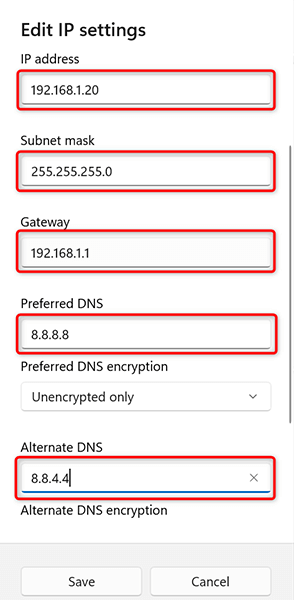
- Seleziona il campo Subnet mask e inserisci 255.255.255.0 . Inserisci l'indirizzo IP del tuo router, che di solito è 192.168.1.1 , nel campo Gateway predefinito .
- Immettere 8.8.8.8 nel campo DNS preferito . Immettere 8.8.4.4 nel campo DNS alternativo .
- Seleziona Salva in basso.
E il tuo PC Windows 11 ha ora un indirizzo IP statico assegnato. In futuro, il tuo PC continuerà ad acquisire questo indirizzo IP statico dal tuo router, a condizione che non ci siano problemi di conflitto IP con il tuo router.
